如何给Word文档进行加密保护?
Word文档经常包含重要或敏感的信息,因此对其进行加密以保护数据安全是至关重要的。在现代办公环境中,Word文档作为信息传递和存储的重要载体,其安全性显得尤为重要。尤其是在处理敏感或机密信息时,如何有效地加密保护Word文档成为了一个不可忽视的问题。本文将深入探讨Word文档加密保护的多种方法,旨在帮助读者根据实际需求选择最合适的加密方案。
方法一:使用【汇帮PDF转换器】软件给Word文档进行加密保护
具体操作步骤:
步骤一,下载通过百度搜索的官网把【汇帮PDF转换器】下载安装到到电脑中

步骤二,双击打开【汇帮PDF转换器】软件,我们可以看到出现的6个模块,我们选择需要用搭配的【word文件操作】
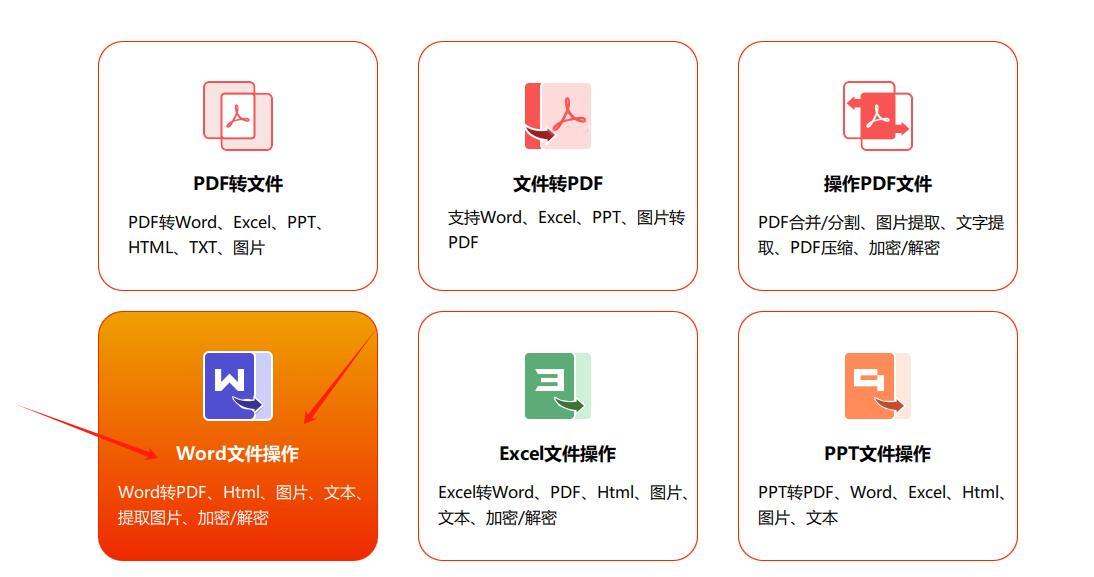
步骤三,在打开的【word文件操作】界面的左侧找到“word批量加密”并选择,再点击左上角的“添加文件”按钮,把需要加密的word文件添加进来,支持批量添加
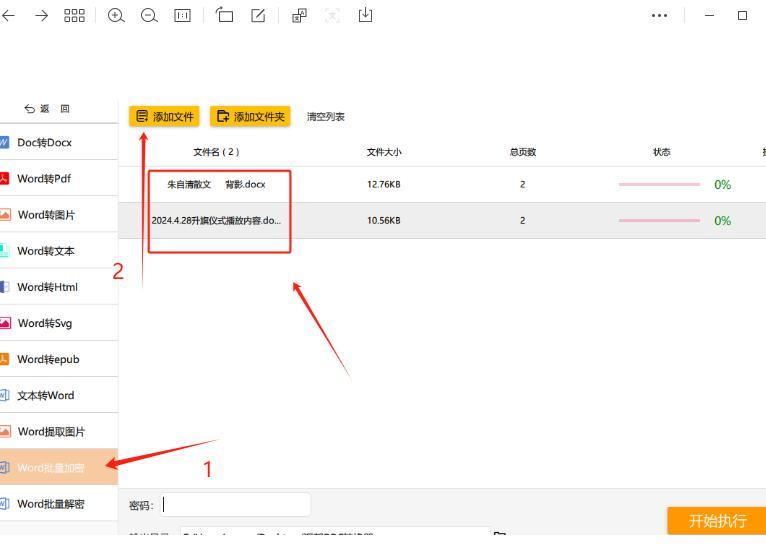
步骤四,文件添加完成后,再下方的“密码”处填入给文件设置的密码
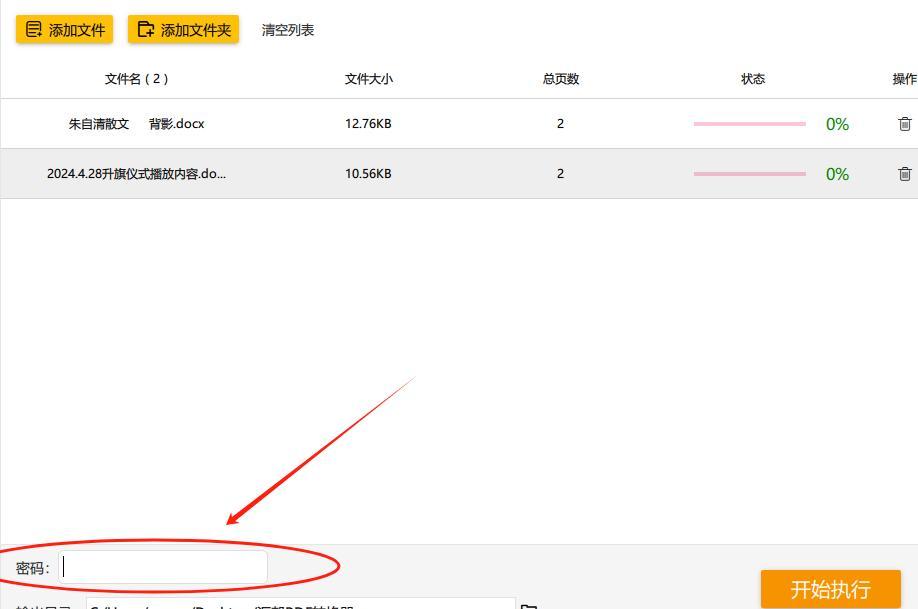
步骤五,以上步骤完成后,点击右下角的“开始执行”即可
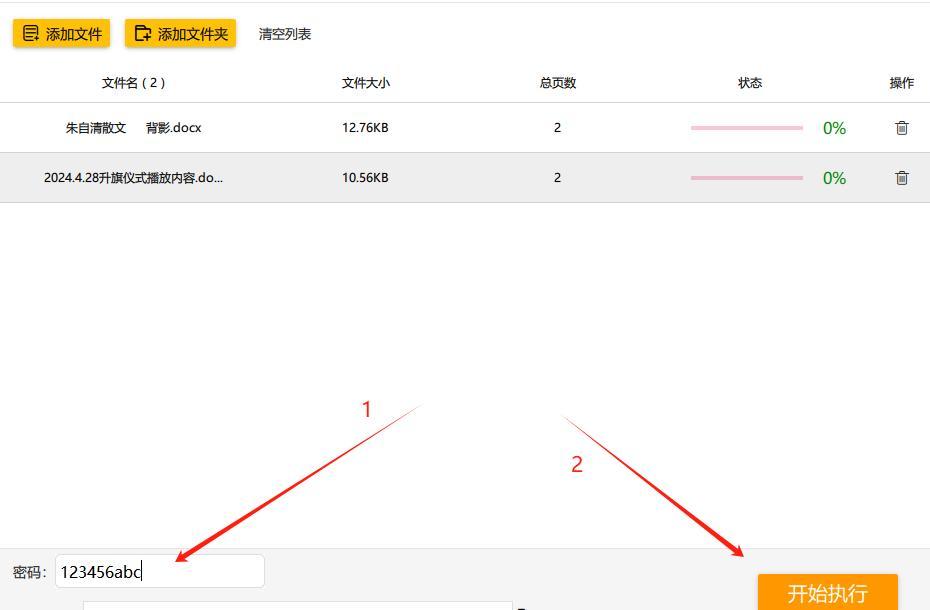
当再次打开word文档时,就需要输入密码才可以打开
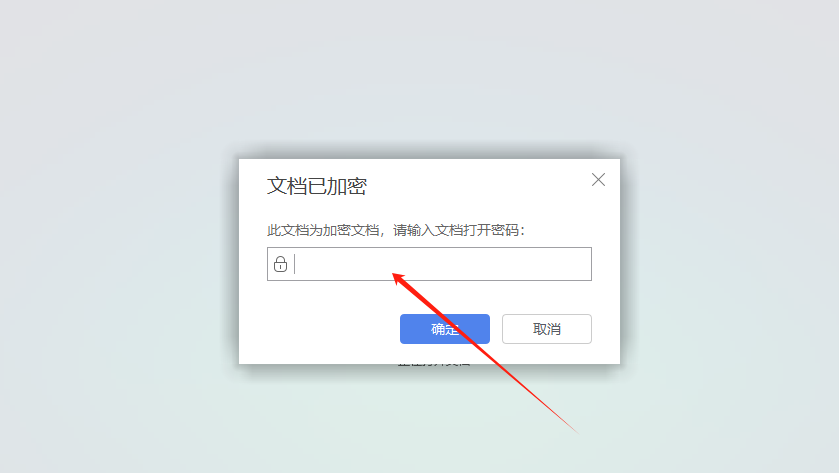
方法二:利用Windows文件加密
方法简介:在Windows系统中,你可以通过右键点击文件,选择“属性” > “常规” > “高级” > “加密内容以保护数据”来加密Word文档。
优点:系统自带功能,集成度高,适合个人文件保护。
缺点:仅限于Windows Pro及以上版本,文件共享时加密可能失效。
方法三:Word内置加密功能
Word软件内置了强大的密码保护功能,这是最基本的加密方式之一。具体操作步骤如下:
- 打开文档:首先,打开需要加密的Word文档。
- 进入加密设置:点击菜单栏中的“文件”选项,然后选择“信息”选项卡。在信息选项卡中,找到“保护文档”功能,并点击“用密码进行加密”。
- 设置密码:在弹出的对话框中,输入您想要设置的密码,并在“确认密码”栏中再次输入以确认。请确保密码的复杂性,以提高文档的安全性。
- 保存并加密:点击“确定”后,Word会提示密码已设置成功。此时,保存文档,每次打开时都需要输入正确的密码才能访问。
这种加密方式简单易行,且具有较高的安全性,可以满足大部分用户的基本需求。但需注意,一旦忘记密码,文档将无法打开,因此务必妥善保管密码。
方法四:利用另存常规选项,轻松加密文档
除了设置密码加密外,我们还可以通过另存为的方式对Word文档进行加密。
在打开文档后,点击“文件”选项卡,选择“另存为”。
在弹出的对话框中,点击“工具”按钮,选择“常规选项”。
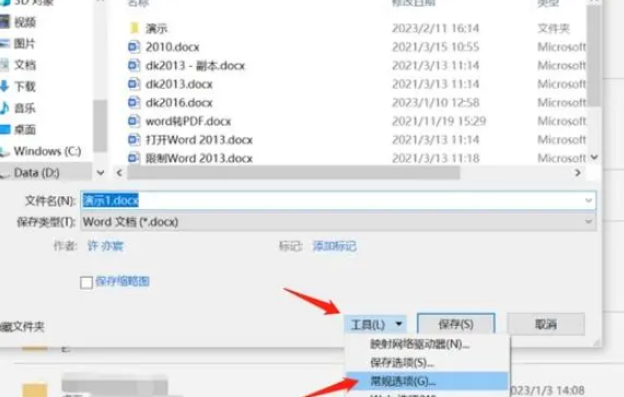
在“常规选项”对话框中,输入密码并确认,然后点击“确定”按钮。这样,你的文档在另存为时就会自动进行加密
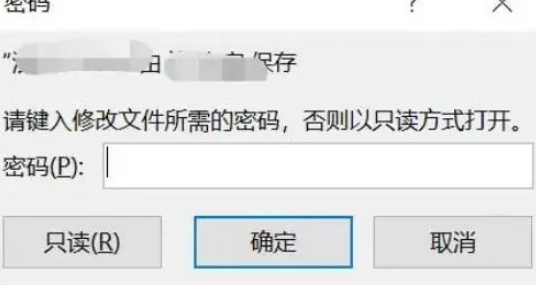
方法五:使用专业加密软件
除了Word自带的加密功能外,市场上还有许多专业的文档加密软件,如Ping32、AxCrypt、金舟文件夹加密大师等。这些软件通常提供更为强大的加密功能,如支持多种加密算法、提供文件完整性检查、访问控制和加密日志等。
以Ping32为例,其加密流程大致如下:
- 安装并运行软件:下载并安装Ping32软件,启动后选择需要加密的Word文件。
- 设置加密参数:在软件界面中,选择适当的加密算法(如AES-256),并设置密码。Ping32还支持批量加密,可以一次性加密多个文件。
- 开始加密:设置完成后,点击加密按钮,软件将自动对文件进行加密处理。
使用专业加密软件的好处在于其强大的加密能力和丰富的功能选项,适合对安全性有较高要求的场景。然而,这些软件通常需要付费购买,并可能需要一定的学习成本。
方法六:使用压缩软件加密
WinRAR允许你对压缩包中的Word文档进行加密,使用AES-256加密算法。
操作步骤:
右击Word文档,选择“添加到档案”。
在“常规”选项卡中,点击“设置密码”。
输入并确认密码,勾选“加密文件名”选项。
点击“确定”完成加密。
方法七:利用云存储服务的加密功能
随着云计算的普及,越来越多的云存储服务(如Google Drive、OneDrive、Dropbox等)提供了文件加密功能。用户可以将Word文档上传至云存储服务,并利用其内置的加密选项来保护文件。
以OneDrive为例,其加密流程大致如下:
- 上传文档:将需要加密的Word文档上传至OneDrive。
- 启用加密:在OneDrive的设置中,找到文件加密选项,并启用该功能。部分服务可能要求用户设置加密密钥或密码。
- 同步并保护:完成设置后,OneDrive将自动对上传的文档进行加密,并在同步过程中保持加密状态。
利用云存储服务的加密功能可以方便地实现文件的在线存储和共享,同时享受云服务商提供的安全保障。但需注意,用户应仔细了解云服务商的隐私政策和安全措施,以确保数据的安全性。
方法八:其他加密方法
除了上述方法外,还有一些其他加密方式可供选择:
- 压缩加密:使用WinRAR、7-Zip等压缩工具将Word文档压缩为压缩包,并为该压缩包设置密码进行加密。这种方法操作简单且兼容性好,但压缩文件的安全性可能略低于专业加密软件。
- PDF转换加密:将Word文档保存为PDF格式,并使用Adobe Acrobat等工具对PDF进行加密。PDF加密可以设置密码和权限限制,适合共享文档但又要控制访问权限的场景。
- 虚拟磁盘加密:使用VeraCrypt等工具创建虚拟加密磁盘,将Word文档存储在其中。虚拟磁盘会自动进行加密和解密操作,提供便捷的文件管理和强大的加密保护。
- 加密管理系统:如Cryptomator等加密文件管理系统可以创建和管理加密文件夹,将Word文档存储在这些加密文件夹中以保护数据安全。
Word文档的加密保护是确保数据安全的重要手段。通过Word内置加密功能、专业加密软件、云存储服务加密功能以及其他加密方法等多种途径,用户可以根据实际需求选择最适合的加密方案。无论采用何种方法,都应确保密码的复杂性和安全性,并妥善保管密码和密钥以防止泄露。同时,随着技术的发展和安全威胁的不断变化,用户还应保持对最新安全技术的学习和了解,以更好地保护Word文档的安全。
本文介绍的“如何给Word文档进行加密保护?”就到这里了,希望能够帮到你!
版权归原作者 2401_87579010 所有, 如有侵权,请联系我们删除。